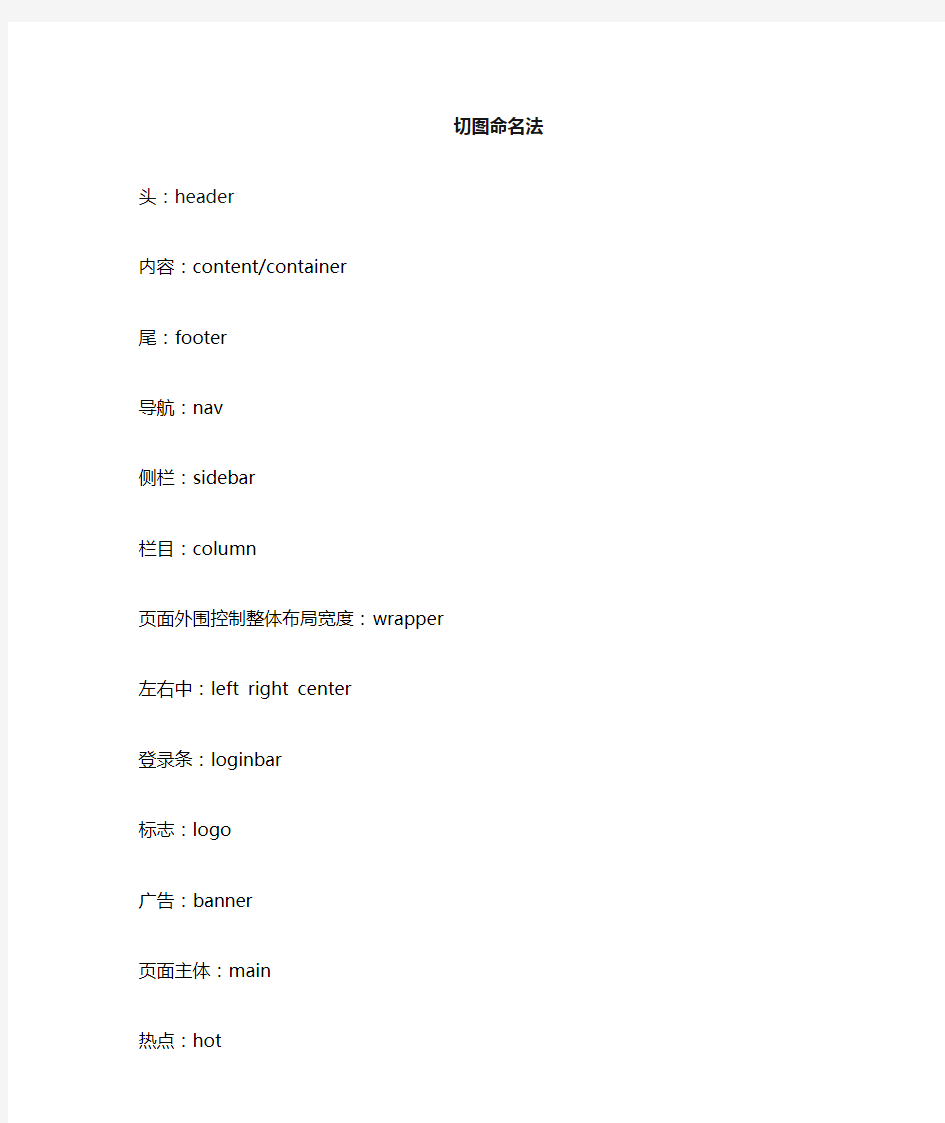
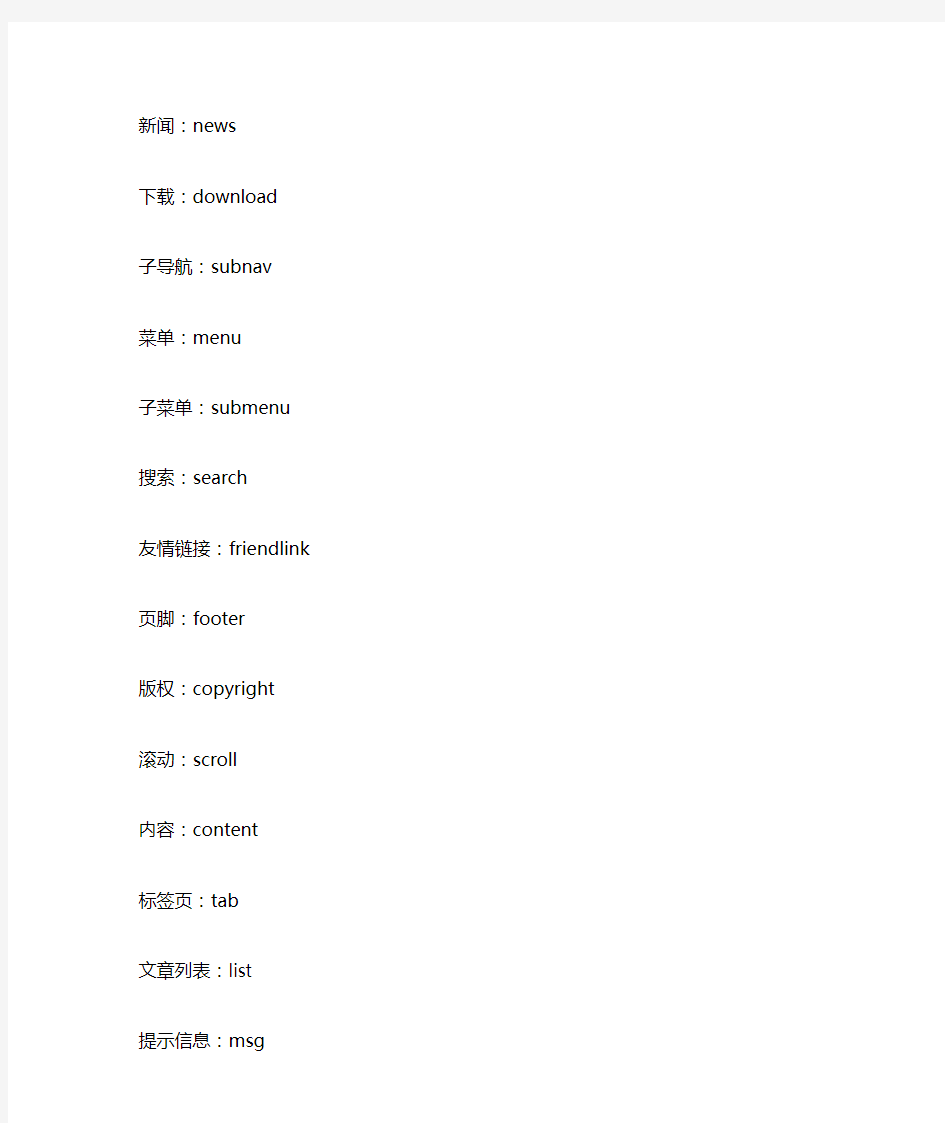
切图命名法头:header
内容:content/container
尾:footer
导航:nav
侧栏:sidebar
栏目:column
页面外围控制整体布局宽度:wrapper
左右中:left right center
登录条:loginbar
标志:logo
广告:banner
页面主体:main
热点:hot
新闻:news
下载:download
子导航:subnav
菜单:menu
子菜单:submenu
搜索:search
友情链接:friendlink
页脚:footer
版权:copyright
滚动:scroll
内容:content
标签页:tab
文章列表:list
提示信息:msg
小技巧:tips
栏目标题:title
加入:joinus
服务:service
注册:regsiter
状态:status
投票:vote
合作伙伴:partner
(二)注释的写法:
/* Footer */
内容区
/* End Footer */
(三)id的命名:
(1)页面结构
容器: container
页头:header
内容:content/container
页面主体:main
页尾:footer
导航:nav
侧栏:sidebar
栏目:column
页面外围控制整体布局宽度:wrapper 左右中:left right center
(2)导航
导航:nav
主导航:mainbav
子导航:subnav
顶导航:topnav
边导航:sidebar
左导航:leftsidebar
右导航:rightsidebar
菜单:menu
子菜单:submenu
摘要: summary (3)功能
标志:logo
广告:banner
登陆:login
登录条:loginbar 注册:regsiter
搜索:search
功能区:shop
标题:title
加入:joinus
状态:status
按钮:btn
滚动:scroll
标签页:tab
文章列表:list
提示信息:msg
当前的: current
小技巧:tips
图标: icon
注释:note
指南:guild
服务:service
热点:hot
新闻:news
下载:download 投票:vote
合作伙伴:partner 友情链接:link
版权:copyright (四)class的命名:
(1)颜色:使用颜色的名称或者16进制代码,如
.red { color: red; }
.f60 { color: #f60; }
.ff8600 { color: #ff8600; }
(2)字体大小,直接使用"font+字体大小"作为名称,如.font12px { font-size: 12px; }
.font9pt {font-size: 9pt; }
(3)对齐样式,使用对齐目标的英文名称,如
.left { float:left; }
.bottom { float:bottom; }
(4)标题栏样式,使用"类别+功能"的方式命名,如
.barnews { }
.barproduct { }
注意事项:
1.一律小写;
2.尽量用英文;
3.不加中杠和下划线;
4.尽量不缩写,除非一看就明白的单词.
主要的 master.css
模块 module.css
基本共用 base.css
布局,版面 layout.css
主题 themes.css
专栏 columns.css
文字 font.css
表单 forms.css
补丁 mend.css
打印 print.css
移动沙龙业务语音文件的命名规则和目录结构 考虑到移动沙龙业务在用户量增大后,留言、录音文件的存放需要适当分布开,否则一个目录下,录音文件太多,会导致系统异常缓慢等现象,甚至出现错误。所以提出移动沙龙业务和录音相关的语音文件命名规则以及目录结构规则。 1文件命名 用户自我介绍文件 命名规则:用户ID.vox 例如:7000001.vox 用户给用户的留言 命名规则:YYYYMMDDhhmmss留言者IDTO接收留言者ID.vox 例如:200311201534127000001TO7000002.vox 用户给BBS论坛留言 命名规则:YYYYMMDDhhmmss留言者IDTOBBSn.vox,其中n为多个论坛时的论坛编号。例如:200311201534127000003TOBBS1.vox 收藏夹文件 命名规则:原文件名F收藏者ID.vox 例如:200311201534127000003TOBBS1F5000001.vox
2文件路径规则 用户自我介绍文件路径 映射盘:\SPID\节目号\V ox\UserRec\ab\ ab为00 ~ 99,和ID号最后两位对应 例如: Z:\0080\1258680\V ox\UserRec\00\ Z:\0080\1258680\V ox\UserRec\01\ …… Z:\0080\1258680\V ox\UserRec\99\ 5000123.vox文件就存放在Z:\0080\1258680\V ox\UserRec\23\目录中 用户给用户留言文件的路径规则 映射盘:\SPID\节目号\V ox\UserMsg\MMDD\ 其中MMDD代表月份和日子 如: Z:\0080\1258680\V ox\UserMsg\0101\ Z:\0080\1258680\V ox\UserMsg\0102\ …… Z:\0080\1258680\V ox\UserMsg\1231\ 200311201534127000001TO7000002.vox文件存放在Z:\0080\1258680\Vox\UserMsg\1120\目录下。 用户给BBS论坛留言文件的路径规则 映射盘:\SPID\节目号\V ox\BBSMsg\MMDD\ 其中MMDD代表月份和日子 如: Z:\0080\1258680\V ox\BBSMsg\0101\
文件夹标签使用规范
文件夹标签格式说明: 一、格式 细边框:1磅。 粗边框:2.25磅。 字体全部为黑体,具体要求如下: 1.普通文件夹 单位名称:四号,加粗。 类别:小三,加粗。 文件夹名称:二号,加粗。字与字之间隔一个空格。 启用年度:小五。一位数的月份前面要加0,如“03月”。 保管期限:小五。 部门:小四,加粗。 编号:小五。 2.大文件夹 单位名称:小三,加粗。 类别:三号,加粗。 文件夹名称:小一,加粗。字与字之间隔一个空
格。 启用年度:小四。一位数的月份前面要加0,如“03月”。 保管期限:小四。 部门:小三,加粗。 编号:小四。 二、其他要求: 1.普通文件夹标签自文件夹的顶部15mm处张贴。 2.大文件夹标签尺寸恰好可放置于文件夹标签套内。 3.编号项目可根据部门需要自行确定。 附件一:普通文件夹标签模板 附件二:大文件夹标签模板
XX 公司 体系文件 编号: 企管 期2012年05月 工 作 标 准 记录 编号: 企管 期2012年03月 公 司 经 营 月 报 记录 编号: 企管 期2012年03月 环境、消防、应急演练 记录 编号: 企管 期2012年03月 现 场 检 查 编号: 企管 期2012年03月 环境体系法律、法规 编号: 企管 期2012年03月 环境体系法律、法规 编号: 企管 期2012年03月 环境体系法律、法规 记录 编号:企管 期2012年03月 员 工 满 意 度 调 查 记录 编号: 企管 期2012年03月 文件发放、更改、回收记录 体系文件 体系文件 体系文件
刚入门UI的小伙伴是不是不知道app该怎么切图、规范是什么?怎么和程序员同学配合,用什么工具更方便,怎么标注自己的设计稿,怎么做到一稿适配多种机型,这篇文章将一一解答你的疑问! 依旧声明:这里写的不是一种规范,只是一种工作方法,大家在具体工作中,一定要灵活运用。另外,技术的更新是非常快的,所以,还是要灵活运用~ 我本身是一名GUI设计师,所以我只站在GUI设计师的角度去把APP从项目启动到切片输出的过程写一写,相当于工作流程的介绍吧;公司不同,流程不尽相同,但是终究还是能有些帮助。 这里我们只说IOS系统下的设计,至于Android,因为尺寸太多,涉及的东西比较乱,我整理好以后再说吧。 页面篇幅比较长,不推荐一次性看完,那样你潜意识里就会对它厌烦了,所以可以有时间读一读,看一看。 Part 1 项目立项 完善的公司会把项目相关人员聚集起来,产品经理会把产品详细的用原型展示出来,包括产品定位,市场需求,主打卖点,产品性质以及各模块具体功能,逻辑跳转演示一下;之后会评估项目用时,各部门协调,项目启动。 话不多说,接到原型,那我们应该做什么准备工作呢?
在项目设计之初,就该进行项目归档整理,我的习惯是“项目名称+版本序列”; 没有最正确的工作方法,只有最适合自己的工作习惯。 我个人习惯把不同类型的文件划分到不同类型的文件夹里,有的设计师习惯全都放在一个文件夹里,如果文件少还说的过去,如果页面过多,就知道这样的利弊了。 工欲善其事必先利其器,基本上我做界面设计用的最多的就是PS和AI了,版本无所谓,用着舒服就行,推荐版本高一点的,低版本好多方便功能都没有。 标注工具: PxCook,目前我还没用上Mac,所以也不知道传说中的Sketch到底多神奇。PxCook在Windows上标注还比较顺手,虽然它还附带切图功能,但是比较鸡肋,不推荐用它切图。 切图工具: Cutterman 点击下载一款PS的插件,切图非常方便,但不支持绿色免安装版本PS,而且对PS版本要求比较高,针对CS 6的已经不维护更新了。推荐安装官方完整版PS cc,然后自行破解。官网上有安装使用教程,自己研究下吧,因为我也是最近才开始接触这款插件。 Assistor PS 也是一款PS的切图标注插件,也被誉为神器;我使用了下,感觉相当不错,就是标注还没太适应,推荐一下这个。 标注工具以及这两款插件我都会上传,至于安装方法去“百度一下”吧,易学易用。
文件及文件夹命名规范 V2.0 文件规范命名对于文件的版本控制效果出色,能帮助使用者高效准确使用文档,避免混乱或失效。 文件及文件夹命名应按下属规范执行。 一、文件命名规范 1、日期命名法 适用场景:短期更新频率较高,或对文件日期版本要求严格的文件,如方案类的文件。 命名规则:“文件名(年月日[时分])”,其中的圆括号及方括号均须在输入法英文状态下输入。 使用举例:“文件名(20140707[1330]).doc”。 2、版本号命名法 适用场景:常用于更新频率低,或对文件日期版本要求不严格的文件,如制度性的文件。 命名规则:“文件名V0.0”,其中,小数点前的“0”为主版本号,小数点后的“0”为次版本号,如:“文件名V2.3.doc”。新文
件创建时,版本从“V1.0”起步;每次重大更新,主版本号加“1”;每次微小更新,次版本号加“1”,一般情况下次版本号不超过9。 使用举例:“文件名V2.3” 3、备注信息 如需要,文档也可以添加其他备注信息,如“姓名”,备注信息以英文“-”分割,跟在文件整体名称最后。 使用举例: “文件名(20140707[1330])-张三.doc” “文件名V2.3-人力行政部.doc” 二、关于排序 适用场景:有时为了逻辑或管理更加便捷,可以在文件及文件夹命名时使用序号。 命名规则:“序号-文件名”,序号使用01,02,03等,中间以英文“-”分割。 使用举例:
三、关于加强符号 适用场景:有时为了加强或清晰文件,可以在文件命名时使用加强符号,常用的有:★和【】 使用举例: “★文件名(20140125[1430]).docx” “【待处理】文件名(20140125[1430]).docx” “【重要】文件名V2.3.docx”
文件命名规范 对一般办公文件来言,规范文件、文件夹命名如下。 一、文件的命名规范 文件命名的结构:项目命名词(或项目编号)_文件命名词_日期_V版本号.文件后缀例如:Doc_PCPIS Proposal_20101112_V1.0.doc 文件名称由四部分组成:第一部分为项目名称或编号,第二部分为文件的描述,第三部分为当前文件的日期,第四部分为文件阶段标识加文件后缀。 如果是同一版本同一阶段的文件修改过两次以上,则在版本标识后面加以数字标识,每次修改数字加1;当有多人同时提交同一份文件时,可以在版本标识的后面加入人名或缩写来区别。 二、文件夹的命名规范 标准的文件夹命名结构:项目命名词(或项目编号)_文件夹名称_日期_日期。 举个文件夹命名例子:Prj_PC PIS Project_20101112_完成日期。第二个下划线后为空,等待工作结束时,添加工作结束的日期。 经过这样的命名,1、首先自己通过建立文件夹把文件进行整理和分类,便于自己的查找和使用;2、其次,在使用Windows的查找或者其他查询工具(如Everything)搜索的时候,会比较方便容易的查询出想要的文件;3、更重要的是,培养自己整理文件的习惯;4、四是可以知道文件的操作日期,这个日期可以是创建日期、修改日期。 为了更好的整理自己的文件,可增加了几个特殊的符号,用于标识不同状态的文件: 1、!(叹号)——标注重要的文件或者文件夹 2、#(井号)——标注等待处理的文件或者文件夹 3、@(@号)——标注正在处理的文件或者文件夹 对那些处理完毕的文件,应该放在合适的文件夹当中,因此不作特殊符号的标注。这些符号的使用,是作为文件命名的首字应用,如此一个文件夹中,标注特殊符号的文件会排列在一块,查找和使用起来会比较方便。 三、电脑桌面的清理 电脑系统里增加新的文件时,先把文件放在桌面,然后对收集的新文件进行处理,处理完成后,归档到不同的文件夹当中。如果需要持续多天进行处理的话,就一直放在桌面,直到处理完成。文件处理的过程,就相当于清理桌面的过程。 桌面的清理,每天都要进行,尽可能的把堆在桌面的文件清理掉。这些文件一般有两个归属,那些没什么价值的文件,直接删除;那些有些价值的文件,处理完毕后,归档到不同的文件夹当中。处理中的、待处理的文件,就堆砌在桌面之上,随时的警告自己,要尽快的处理,留给自己一个清洁的桌面。
一、Android设计常识 开始介绍之前先帮大家梳理一下Android常用单位,方便各位亲们更好的掌握并了解Android端设计规范。 Android常用单位 per inch):数字影像的解析度,也就是每英寸所拥有的像素数,即像素密度;PPI计算公式:ppi=√(长度像素数2 + 宽度像素数2)/屏幕对角线英寸数 per inch):是指印刷上的计量单位,也就是每英寸上能印刷的网点数,我们设计用于显示器的默认为(72像素/英寸)就好了; 屏幕尺寸(Screen Size):一般我们所说的手机屏幕尺寸,比如3英寸、英寸等,都是指对角线的长度,而不是手机的面积; 分辨率(Resolution):是指手机屏幕垂直和水平方向上的像素个数,比如分辨率为:720*1280,是指设备水平方向有720个像素点,垂直方向有1280个像素点 pixels):像素,不同设备显示效果相同 ( point):一个标准的长度单位,ios的逻辑单位,1Pt=1/72英寸,用于印刷业,非常简单易用;标注字体大小(72是早期台式机的DPI) (Scaled-independentpixels):放大像素,安卓的字体单位; (Density-independentpixels):是指设备的独立像素,不同的设备有不同的显示效果,它与设备硬件有关系; sp和dp基本一样,是android开发里特有的单位,都是为了保证文字在不同密度的显示屏上显示相同的效果;dp与设备硬件有关,与屏幕密度无关,sp与屏幕密度和设备硬件均无关; 换算关系 android开发中,文字大小的单位是sp,非文字的尺寸单位用dp,但是我们在设计稿用的单位是px。这些单位如何换算,是设计师、开发者需要了解的关键。* dp:以160PPI屏幕为标准,则1dp=1px。 dp和px的换算公式:dp*ppi/160 = px。 对于320ppi的屏幕,1dp x 320ppi/160= 2px。 * sp:它是安卓的字体单位,以160PPI屏幕为标准,当字体大小为100%时, 1sp=1px。 sp 与px 的换算公式:sp*ppi/160= px。
如果你是网页设计师,如果你用的还是拼音命名,你真的落伍了 内容:content/container 导航:nav 侧栏:sidebar 栏目:column 标志:logo 页面主体:main 广告:banner 热点:hot 新闻:news 下载:download 子导航:subnav 菜单:menu 搜索:search 页脚:footer 滚动:scroll 版权:copyright 友情链接:friendlink 子菜单:submenu 内容:content 标签页:tab 文章列表:list 注册:regsiter 提示信息:msg 小技巧:tips 加入:joinus 栏目标题:title 指南:guild 服务:service 状态:status 投票:vote 尾:footer 合作伙伴:partner 登录条:loginbar 页面外围控制整体布局宽度:wrapper 左右中:left right center (二)注释的写法: /* Footer */ 内容区 /* End Footer */ (三)id的命名:
(1)页面结构 容器: container 页头:header 内容:content/container 页面主体:main 页尾:footer 导航:nav 侧栏:sidebar 栏目:column 左右中:left right center 页面外围控制整体布局宽度:wrapper (2)导航 导航:nav 主导航:mainbav 子导航:subnav 顶导航:topnav 边导航:sidebar 左导航:leftsidebar 右导航:rightsidebar 菜单:menu 子菜单:submenu 标题: title 摘要: summary (3)功能 标志:logo 广告:banner 登陆:login 登录条:loginbar 注册:regsiter 搜索:search 功能区:shop 标题:title 加入:joinus 状态:status 按钮:btn 滚动:scroll 标签页:tab 文章列表:list 提示信息:msg 当前的: current 小技巧:tips 图标: icon 注释:note 指南:guild 服务:service 热点:hot 新闻:news 下载:download 投票:vote 合作伙伴:partner
第一部分:目录、文件、CSS命名方式 文件夹与文件名称、CSS样式命名、程序中的一些控件等等: 名称全部用小写英文字母、数字、下划线的组合,其中不得包含汉字、空格和特殊字符;目录名应以英文、拼音为主(不到万不得已不要以拼音作为目录名称,经验证明,用拼音命名的目录往往连一个月后的自己都看不懂)。尽量用一些大家都能看懂的词汇。使得你自己和工作组的每一个成员能够方便的理解每一个文件的意义。而且当我们在文件夹中使用“按名称排例”的命令时,同一种大类的文件能够排列在一起,以便我们查找、修改、替换、计算负载量等等操作。 例如:images(图形文件),flash(Flash文件)等。 命名方式:(性质_描素_位置_分类_数量)项相结合,采用简写、组合的方式形成通用规则。 例如: news (性质) news_title (性质_描素) news_title_top (性质_描素_位置) news_title_top_01 (性质_描素_位置_数量) news_title_top_a_01 (性质_描素_位置_分类_数量) news_title_top_b_01 (性质_描素_位置_分类_数量) 常用目录名: data(数据库) images(图片) install (安装) templets (模版) include (包含) admin (后台) rss (定阅) media (媒体) config (配置) Script (脚本) Language (语言) style (样式)等…… 常用CSS名: 页面外围控制整体布局宽度:wrapper头:header内容:content/container页面主体:main侧栏:sidebar尾:footer等…… 更多命名查看: https://www.doczj.com/doc/7817965478.html,/post/41.html 第二部分:结构(XHTML) 网站的前端结构与表现分离,达到95%以上。正式上线后的网页代码结构要清晰、明朗,容易阅读,布局与结构的镶套尽量控制在4-5层以内,严格遵循w3c的xhtml1.0 Transtitonal。并遵循以下原则: 1. DDT类型:XHTML 1.0 Transitional 2. 编码:utf-8 3. 元标记必须项: 该页面的关键词概况
后台界面统一规范 目录 1.目的 (2) 2.范围 (2) 3.定义 (2) 4.测评指标 (2) 5.关键角色及应付责任 (2) 6.内容描述 (2) 7.其他要求 (8) 8.相关文件 (8) 9.附件 (8)
1.目的 规范后台系统的风格,使最终设计出来的界面风格一致化,遵循统一的操作规范,以标准化的方式设计界面,提高工作效率。减少和改变责任不明,任务不清和由此产生的信息沟通不畅、反复修改、重复劳动、效率低下的现象。产品设计通过规范的方式来达到以用户为中心的目的。 2.范围 适用于公司所有内部系统。 3.定义 无 4.测评指标 无 5. 6.内容描述 (一)遵循的基本原则 1)显示信息一致:无论是控件使用,提示信息措辞,还是颜色、窗口布局风格, 遵循统一的标准,做到真正的一致。 2)以用户为主导,明确用户是所有系统处理的核心 3)易用性:用户不用查阅帮助就能知道该界面的功能并进行相关正确的操作。做 到望文知意最好。 4)系统响应时间:0-5秒鼠标显示成为沙漏;5秒以上显示处理窗口,或显示进 度条;一个长时间的处理完成时应给予完成警告信息。 5)出错信息和警告原则:信息以用户可以理解的术语描述;信息简明扼要,指 出出错原因并提供解决办法提示。 6)信息显示:只显示与当前用户语境环境有关的信息;使用一致的标记、标准缩 写和颜色,显示信息的含义应该非常明确,用户不必再参考其它信息源; 7)数据输入:尽量减少用户输入动作的数量;维护信息显示和数据输入的一致性; 可能的话提供默认值、绝不要让用户提供程序中可以自动获取或计算出来的信 息。 8)合理性:与正在进行的操作无关的按钮应该加以屏蔽(使用灰色显示);对可 能造成数据无法恢复的操作必须提供确认信息,给用户放弃选择的机会;非法 操作或输入有足够的提示说明 9)美观与协调:界面风格要保持一致,字的大小、颜色、字体要相同,除非是需 要艺术处理或有特殊要求的地方;如果窗体支持最小化和最大化或放大时,窗 体上的控件也要随着窗体而缩放;切忌只放大窗体而忽略控件的缩放。
网页切图过程中div+css命名规则 内容:content/container 导航:nav 侧栏:sidebar 栏目:column 标志:logo 页面主体:main 广告:banner 热点:hot 新闻:news 下载:download 子导航:subnav 菜单:menu 搜索:search 页脚:footer 滚动:scroll 版权:copyright 友情链接:friendlink 子菜单:submenu 内容:content 标签页:tab 文章列表:list 注册:regsiter 提示信息:msg 小技巧:tips 加入:joinus 栏目标题:title 指南:guild 服务:service 状态:status 投票:vote 尾:footer 合作伙伴:partner 登录条:loginbar 页面外围控制整体布局宽度:wrapper 左右中:left right center (二)注释的写法: /* Footer */ 内容区 /* End Footer */ (三)id的命名: (1)页面结构 容器: container 页头:header 内容:content/container 页面主体:main 页尾:footer 导航:nav 侧栏:sidebar 栏目:column 左右中:left right center 页面外围控制整体布局宽度:wrapper (2)导航 导航:nav 主导航:mainbav 子导航:subnav 顶导航:topnav 边导航:sidebar 左导航:leftsidebar 右导航:rightsidebar 菜单:menu 子菜单:submenu 标题: title 摘要: summary (3)功能 标志:logo 广告:banner 登陆:login 登录条:loginbar 注册:regsiter 搜索:search 功能区:shop
大型APP中图标组件如何命名 关于图标组件命名的规范,个人觉得关键是在于团队能够有一个统一的规则,所有成员必须是严格遵守并且和开发全盘拉通,不然一切都是空谈。 因为不同的团队使用的软件都不一样,如果使用sketch软件中symbols的伙伴,可能在命名的时候会考虑更多内容,但是还有很多伙伴在使用ps 作图,所以这里只介绍一种通用的命名规则,当然大家也可以根据自己的实际情况去制定,这里只提供一种方法与思路。 一、命名的原则 一款功能多的APP包含很多组建,为了对组建有统一的名称,并对组件命名进行区分,避免组件名称重复出现或组件与名称不符等异常,导致开发不易查找、维护难道大,同时也容易影响APP体验性。
某款APP命名为例,它的命名方式看着清楚,没有重复出现性 a.自身层 对我们自己的文件整理有很大的帮助,后期修改图标组件的时候更加方便快捷,而且规范的命名也显得我们自身比较专业。 b.团队层 如果命名不统一,大家就很难达成共识,任务交接时需要很大的学习成本,所以规范的命名对于团队协同也有极大的推动作用。 c.开发层 这一点很重要,可以极大的节省程序开发的时间成本,减少不必要的沟通与重复切图的概率。只要图标组件命名足够规范,并且和开发达成共识,开发完全可以直接使用的设计切图,而不用更改切图的名称,后期更换切图,只要名称不变,开发易替换、易查找。 二、命名规范 a.命名集合 常见的界面、控件、功能、状态命名集合,此命名需产品经理、设计师、开发工程师进行记住标识的命名名称。
以上是常见的命名名称 b.命名规范 命名尽可能的采用英文,而且全部为小写英文字母,命名中不能含有空格。目的是让开发人员拿到设计切图直接使用,减少再次命名,但是我们要知道,开发人员的代码里只有小写的英文字母,如果给出的命名全是中文,那么开发人员肯定会修改。
信息技术部各类文档命名规范
文档索引:NIAT-GF-MM-1213-04 宁波东大智能 文档命名规范 宁波柴天佑院士工作室 宁波东大自动化智能技术有限公司
信息技术部2010年12月13日
文档修订 抄送人:项目经理、客户经理、客户代表、项目组成员、SCCB(在项目实际应用时最好写明抄送人的姓名)
目录 一、部门规范 (6) 1.1数据库设计规范文档命名 (6) 1.2代码编写规范文档命名 (6) 1.3界面风格规范文档命名 (6) 1.4文档编写规范命名 (7) 1.4.1需求分析文档命名 (7) 1.4.2编码设计文档命名 (7) 1.4.3数据库设计文档命名 (7) 1.4.4操作需求文档命名 (8) 1.4.5功能设计文档命名 (8) 1.4.6软件详细设计文档命名 (8) 1.4.7软件测试文档命名 (9) 1.5软件视频命名规范 (9) 1.6用户手册文档命名 (10) 二、部门管理规范 (10) 2.1下厂任务单命名 (10) 2.2下厂总结报告命名 (11) 2.3软件功能验收文档命名 (11)
一、部门规范 1.1数据库设计规范文档命名 软件功能开发过程中,要遵循公司的数据库设计规范文档。数据库设计规范规范文档的命名,遵循以下格式:公司简称+规范编号+数据库代号+编写日期+ 举例:NIAT-GF-SJK-121301 1.2代码编写规范文档命名 软件功能开发过程中,要遵循公司的代码编写规范文档。代码编写规范文档的命名,遵循以下格式:公司简称+规范编号+代码代号+编写日期+序列号,中 举例:NIAT-GF-DM-121301 1.3界面风格规范文档命名 软件功能开发过程中,开发的软件要进行界面风格的统一,要遵循公司的界面风格规范文档。界面风格规范文档的命名,遵循以下格式:公司简称+规范编 举例:NIAT-GF-JM-121301
PDMS DRAFT 出图定制部分操作手册 可能大家从具体的项目应用中已经见识到或者说体会到了,PDMS在出图方面优点和先进性。实际上我也用过其它三维软件,比如PDS、AUTO PLANT等做过项目,对于它们之间的特点、优点也有一定的理解和认识,坦白说,PDMS是以上几个软件中功能最强大、项目管理最集中和具体,也是项目支持最繁重的,虽然它的前台操作相对简单、命令更实际。尤其PDMS出图(工程平面图、立面图、剖视图等)这一块,虽然前台的操作也就哪么几步,实际上它牵扯的东西非常的多,后台定制的东西非常的多,而且数据又一环扣一环,相当的繁琐和复杂。所以,对于一个项目支持管理员任务相当的重。但所幸的是:对于一公司来说,出图的规则基本上都有特定的,项目与项目之间不会有太大的变化,PDMS可以做到,将一个做好的完整的定制库,供不同的项目循环利用,并不用每个项目都定制一套。 下面就简单介绍一下这部分的操作。 一般来说,为了使这套定制库能循环利用,需将它定制到公司的标准项目(COO)中。安装好PDMS以后,PDMS系统会自带一个标准项目(软件标准项目)MAS它是MASTER的缩写,MAS/SAMPADD库中会自带一套默认的出图定制库(一般来说,它在前台的名称是:DEPT Project_Libraries,DBname 是:MASTER/SAMPADD)如下图:
通常来说,上面的这个系统自带库的定制规则与自己本公司的出图规定肯定是不一样的,所以就需要项目支持管理员建立本公司的出图规则库。过程如下: 一创建线型库 以管理员的身份登陆到标准项目(COO)的DRAFT模块,登陆以后,打开命令行DISPLAY=》COMMAND LINE,在DRAFT模块的数据导航窗口内可以看到好多数据,如下图: 1、确认库名。选择上图中任意一个如下图,在命令行内查询(Q DBNAME)它的DB NAME,确定选中的管理层DEPT的DB NAME是COOSTD/PADD
一款APP的设计稿从设计到切图 第一部分项目立项阶段 在项目设计之初,就该进行项目归档整理,一般是是“项目名称+版本序列” 第二部分Photoshop IOS的各种分辨率。 1.640*960 iPhone 4时代的尺寸,我最开始用这个尺寸设计,还是拟物的时代呢(基本上现在应该没人用这个尺寸设计了吧); 2.640*1136 iPhone5/5S/5C,一更新,咱们设计也得跟着与时俱进(应该还有人用这个设计尺寸),进入扁平的时代了; 3.750*1334 iPhone6 目前是我做设计稿的设计尺寸,iPhone的尺寸,向下可以适配iPhone4,iPhone5,向上可以适配iPhone6 plus;我记得iPhone6推出后,
我问我的设计总监(从业12年)应该用什么尺寸设计,他是就用iPhone6的尺寸吧,好适配,切出来就是@2x了,上下都能照顾到。 所以,我推荐做设计稿的时候使用iPhone6的尺寸进行设计。 iPhone6的尺寸其实相比于以前的5来说很多地方并没有变化,只是高度也就是内容显示区域发生了变化。下面是IPhone 6的空白文档,我建立了参考线。▼
里面已经设置好了参考线,文档建立之初就设置好参考线是个很好的工作习惯我希望更多的设计师可以养成更完美的工作习惯。
上下的参考线很容易设置,因为是根据iPhone自身系统设置的,左右的参考线我习惯设置为24px,也就是显示内容距离边框的距离。这不是绝对的,究竟是设置为左右30px还是24px比较好,通过对国内国外各种APP的对比,觉得24px更适合一些,不宽不窄,这个完全是设计师个人的设计习惯,所以不要当成什么规范, 第三部分标注 下面讲标注的问题,页面怎么标,标哪里,可能我涉及不到所有类型页面,但举一反五足够了;切片输出以及切片命名我们下期再说(如果有错误,请一定要及时帮我指出,我不想误人子弟)。 标注是重中之重,工程师能不能完整的还原设计稿,很大一部分取决于标注;如果不清楚你该怎么标,别怕丢人(我知道有些设计师,特别是刚接触工作的设计师并不敢张嘴去问),一定要和工程师沟通!包括怎么标,怎么切。 每个工程师实现效果的方法不同,我在这里所说的,是我的标注习惯,也就是我们工程师的开发习惯,但应该适用于大部分的设计师和工程师。 不需要每一张效果图都进行标注,你标注的页面能保证工程师开发每个页面的时候都能顺利进行即可;当然,这要看跟你配合的工程师的习惯,比如我现在搭档的两位IOS工程师,一位要求我全都要标注,另一位要求我标注代表性页面就好(记得标注之前一定要沟通清楚)。
此文档来自网络,不保证没有错误。 Form https://www.doczj.com/doc/7817965478.html,
CSS命名规则 页面制作最重要的就是CSS,定义合理的CSS命名规范,可以大幅提高页面制作的效率和方便开发及相关人员修改编写。关于CSS的命名我们采用骆驼式命名法。 骆驼式命名法:正如它的名称所表示的那样,是指混合使用大小写字母来构成变量和函数的名字,即函数名中的每一个逻辑断点都有一个大写字母来标记.骆驼式命名法近年来越来越流行了。例如:mianNav footNav 1.通用命名规则: 1)所有ID或者class字母和数字之间用“_”连接,如: #col_1、#col_2 2)所有ID或者class两个单词之间的链接采用骆驼式命名法,如: mianNav、footNav 3)页面主体框架布局命名:Lay_1、Lay_2 、Lay_3 4)栏目布局容器命名一律采用: col_1、col_2、col_3、col_4、col_N 5)栏目标题块命名一律采用title。元素标签采用:
切图命名规范 management_iocn_upadate@2x.png 在哪里类型是什么几倍图 1.所有命名全部为小写英文字母 2.命名格式 通用切片命名格式 组件_类别_功能_状态@2x.png tabbar_icon_home_defalt@2x.png 标签栏图标主页默认2倍 模块特有切图命名规则: 模块_类别_功能_状态@2x.png news_icon_search_pressed@2x.png 新闻_图标_搜索_ 默认@2x.png 命名规则——命名也就是需要告诉开发,文件是什么、在哪里、第几页、什么状态。 切图命名英文缩写三个原则: 较短的单词可通过去掉“元音”形成缩写 较长的单词可取单词的头几个字母形成缩写 此外还有一些约定成俗的英文单词缩写. 1、产品模块_类别_功能_状态.png 例:发现_图标_搜索_点击状态 2、场景_模块_状态.png 例:登录_按钮_默认状态 3、产品模块_场景_二级场景_状态.png 按钮_个人_设置_默认状态 【场景和二级场景】:一般指app的一级页面与二级页面。 例如上:个人页-场景,个人页里的设置页-二级场景 【模块】:一般指页面中的部分区块,也有指背景图。如背景、按钮、icon都是模块。 【功能】:一般指的是,页面或者模块中,需要操作或点击的某个点,如上图,发现页中的搜索icon。 【状态】:一般指当前切图的状态区分,像按钮的话,有默认状态、点击时状态、按下状态、不可点击状态等,网页上按钮还有悬停状态。 注意:所有命名只能为小写英文字母,不要为了好看或者像平时打英语一样,首字母是大写之类的,也不可以为中文,不然对于开发来说,是没有意义的,因为他们还是得自己再改一遍。 注意:ios切图需要在命名后加上@2x、@3x后缀名,安 卓的切图不需要加,不过有些安卓开发需要切图后缀加 上尺寸。 名词命名: bg(backgrond):背景 nav(navbar):导航栏 tab(tabbar):标签栏 btn(button):按钮 img(image):图片 del(delete):删除 msg(message):信息 icon:图标 content:内容 left/center/right:左/中/右 logo:标识 login:登录 register:注册 refresh:刷新 banner:广告 link:链接 user:用户 note:注释 bar:进度条 profile:个人资料 ranked:排名 error:错误 操作命名: edit:编辑 download:下载 collect:收藏 comment:评论 play:播放 pause:暂停 pop:弹出 audio:音频 video:视频 状态命名: selected:选中 disabled:无法点击 highlight:点击时 default:默认 normal:一般 pressed:按下 slide:滑动 close:关闭 back:返回
公司移动UI设计规范 说明书
修改记录 1、前言 本文档主要为UI设计师和前端工程师提供设计参考和最佳实践,避免相互之间出现技术衔接脱节的问题。文档将由设计尺寸、界面元素、设计细节、切图细节四个部分组成,分别说明如下。 2、设计尺寸 本节主要阐明目前主流浏览设备和软件中的界面尺寸,相关设备和软件分别为iPhone、iPad、Android、Web。详细说明如下 2.1 iPhone
2.2 iPad
2.3 Android 屏幕尺寸 指实际的屏幕物理尺寸,以屏幕对角线来测量。为方便起见,Android把屏幕大小分为广义的四类:小、正常、大、特大。 像素 代表屏幕上一个物理的像素点。
屏幕密度 为解决Android设备中屏幕的碎片化,Android厂商引入了DP的概念。即一定尺寸屏幕显示像素的数量,因此有了四类屏幕密度:低(120dpi),中(160dpi),高(240dpi),超高(320dpi),而像素= DP*(dpi/160)。 例如一个240dpi的屏幕里,1DP = (240/160)=1.5px。 因此,设计尺寸确认后,以图标为例,需向上或向下做小、正常、大、特大,以及低、中、高、超高的图标尺寸与密度来适配不同的机型。 典型的设计尺寸 320dp:一个普通的手机屏幕(240x320,320x480,480x800) 480dp:一个普通的平板(480x800) 600dp:7寸平板(600x1024) 720dp:10寸平板(720x1280,800x1280) 安卓设计尺寸建议为720x1280或是480x800
毕业设计二维图纸设计及制图规则 一、制图命名及分级规则 1、总图代号命名规则 总图代号为:** D G/H Z/F **表示吨位,D表示底盘,G表示滚动,H表示滑动,Z表示整体,F表示分体 例如:18DHF滑动分体式底盘,表示18吨两轮一带分体式底盘。 2、制图代号分级规则 直属件代号命名:总图号-1,总图号-2… 装配图代号命名:总图号-01、总图号-02、总图号-03、总图号-04…… 装配图所属直属件代号命名:总图号-01-1,总图号-01-2…,总图号-02-1,总图号-02-2…以此类推。 二、绘图中注意的问题 1、SOLID工程图导入AUTOCAD或者CAXA中,细实线改为粗实线; 2、绘图比例与图纸幅面必须搞清楚; 3、所有的孔、轴、对称部分添加中心线;需要的剖开的视图添加剖面线; 4、组装图尺寸的标注:长、宽、高尺寸标注,中心距尺寸,零件的相对位置尺寸,零件焊接位置尺寸,螺栓的中心距尺寸,每个板的相对位置尺寸,剖切符号,剖切位置,焊缝尺寸必须标全,等等都需要标注; 5、零件图尺寸的标注:长、宽、高尺寸标注,中心距尺寸,形状公差,位置公差,光洁度,等等都需要标注; 6、每个零件重量仔细计算,零件图、装配体,总图都要填写重量; 7、总图及装配体中,螺栓、螺母、螺钉、垫圈等等的规格、型号都应该引出序号,图中画出; 8、图中螺栓、螺柱、螺钉、垫圈能看到的,应画出相应方向的形状,不能省略也不能用圆替代。 9、装配体之间,零件之间的焊接相对位置尺寸在视图中必须标注; 10、直径用φ,乘号用×,标注风标,文本风标都要采用标准,按正规标注,不要想当然; 11、每张图纸的技术要求必须填写,涉及到焊接的图纸需要有焊接技术要求; 12、仔细检查每张图纸的尺寸,标注全了没有,漏标了没有,如板厚,粗糙度,平行度,剖面线,
竭诚为您提供优质文档/双击可除 app界面命名规范 篇一:app界面切图命名和文件整理规范 app界面切图命名和文件整理规范 切图命名英文缩写三个原则: 1较短的单词可通过去掉“元音”形成缩写2较长的单词可取单词的头几个字母形成缩写3此外还有一些约定成俗的英文单词缩写. 第一部分:iosapp界面设计切图命名规范 第二部分:手机app切图文件整理和技巧分享 篇二:ios和android的app界面设计规范 ios和android的app界面设计规范 字数876阅读96439评论36喜欢344 记录一下ios和andoird的界面设计规范,方便进行标准的产品设计,并与设计师顺畅沟通 ios篇 界面尺寸 设备
iphone6plusiphone6iphone5/5s/5ciphone4/4sipad1/2ipa dmini 分辨率750×1334px640×1136px640×960px1024×768px1024×768px 状态栏高度导航栏高度标签栏高度 60px40px40px40px40px20px20px 132px88px88px88px88px44px44px 147px98px98px98px98px49px49px 1242×2208px ipad3/4/air/air2/mini22048×1536px paste_image.png 图标尺寸 设备 iphone6plusiphone6iphone 5/5s/5ciphone4/4sipad1/2ipadmini appstore程序应用 主屏幕 spotlight工具栏和 标签栏 搜索导航栏 75*75px44*44px75*75px44*44px75*75px44*44px25*25px22
切图命名规范 [命名规范] 命名规范版本:编写: 1. 通用命名规则 l 在所有命名中,都应使用标准的英文单词或缩写。不得使用拼音或拼音缩写,除非该名字描述的是中文特有的内容,如半角、全角,声母、韵母等。 l 所有命名都应遵循达意原则,即名称应含义清晰、明确。 l 所有命名都不易过长,常量变量应控制在规定的长度20以内,函数30以内。 l 所有命名都应尽量使用全称。 l 大小写规则 l 类型标识符是保留字,应当全部小写。 l Win32API类型常常全部大写,并且遵循诸如Windows.pas或其他API单元中关于特定类型名的规则。 l 对于其他变量名,第一个字母应大写,其他字母则大小写交错。(即:如查变量名由多个单词构成每个词首字母大写) 下面是一些例子: var MyString:string; //保留字 WindowsHandle:HWND; //Win32API类型 I:Integer; //在System单元中引入的类型标识ICount:Integer; //在System单元中引入的类型标识 l 如何定义
一个元件类型前缀:从元件类型名中移去T前缀。例如TButton变成Button。 除了第一个元音,删去所有元音字母。例如,Button变成bttn,Edit变成edt。 压缩双字母。例如,bttn变成btn。 如发生冲突,则在某一元件前缀中加入一个元音。例如在TBatton 元件的前缀中加入元音变为batn,以区别TButton的前缀。 不过,上述规则首先得保证前缀名称必须符合习惯,做到见名知意,如:TDDEClientConv控件的前缀就是一个例外。 注意:元件的前缀是为了表示出元件的类型,是按钮,还是标签等等,因此没有必要为每一个特别元件类建立一个元件前缀, 如:TMyButton的元件前缀仍为btn。 2. 常量(Constants)和变量(Variable) 2.1. 常量常量的名称应当能够表达出它的用途。
切图命名法头:header 内容:content/container 尾:footer 导航:nav 侧栏:sidebar 栏目:column 页面外围控制整体布局宽度:wrapper 左右中:left right center 登录条:loginbar 标志:logo 广告:banner 页面主体:main 热点:hot 新闻:news 下载:download 子导航:subnav 菜单:menu 子菜单:submenu 搜索:search 友情链接:friendlink 页脚:footer 版权:copyright 滚动:scroll 内容:content 标签页:tab 文章列表:list 提示信息:msg 小技巧:tips 栏目标题:title 加入:joinus
服务:service 注册:regsiter 状态:status 投票:vote 合作伙伴:partner (二)注释的写法: /* Footer */ 内容区 /* End Footer */ (三)id的命名: (1)页面结构 容器: container 页头:header 内容:content/container 页面主体:main 页尾:footer 导航:nav 侧栏:sidebar 栏目:column 页面外围控制整体布局宽度:wrapper 左右中:left right center (2)导航 导航:nav 主导航:mainbav 子导航:subnav 顶导航:topnav 边导航:sidebar 左导航:leftsidebar 右导航:rightsidebar 菜单:menu 子菜单:submenu